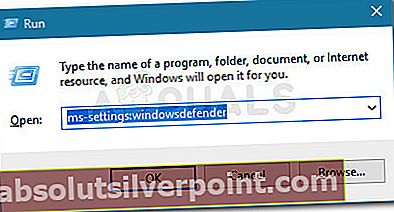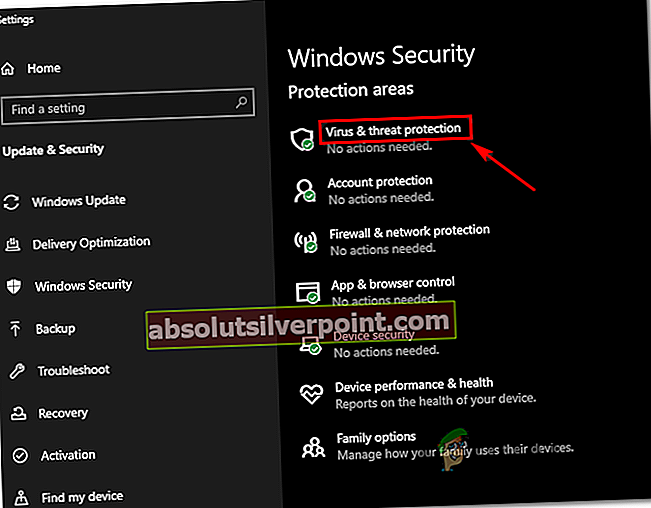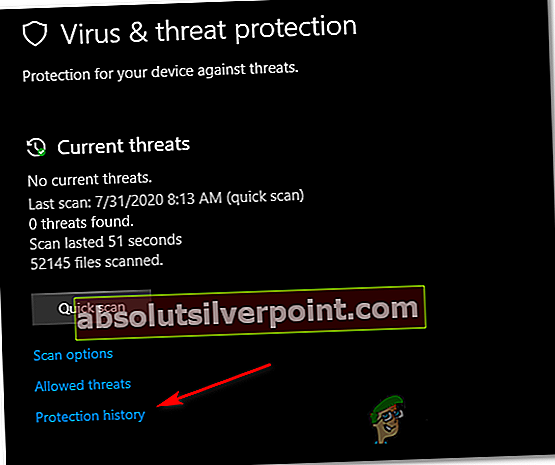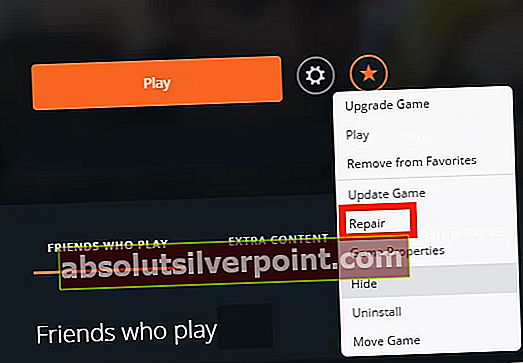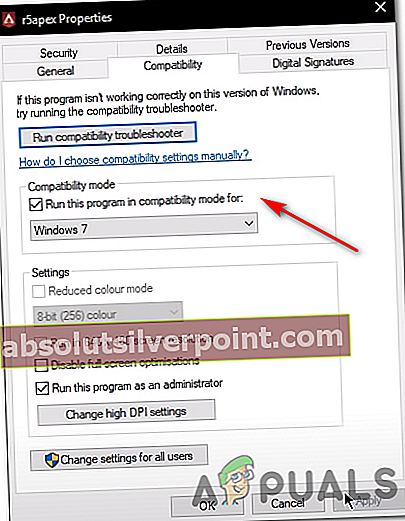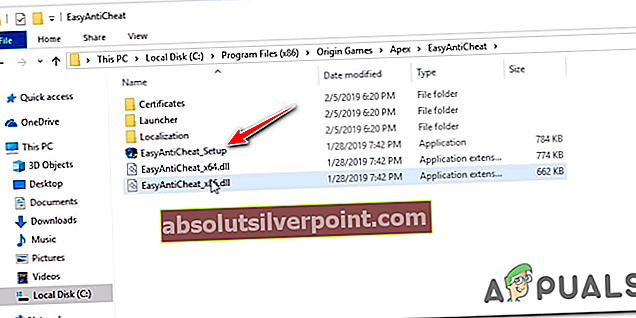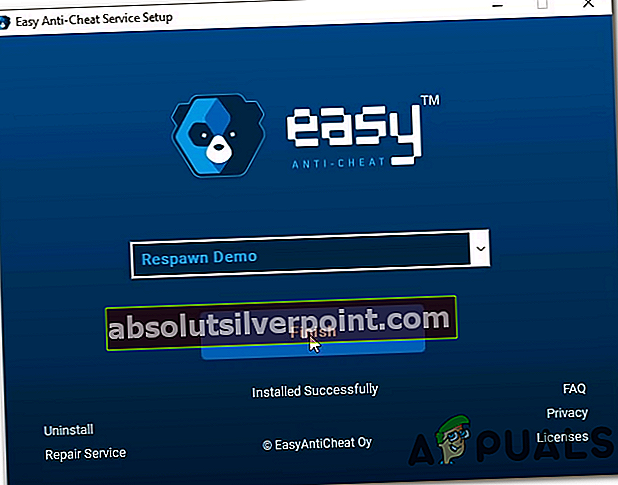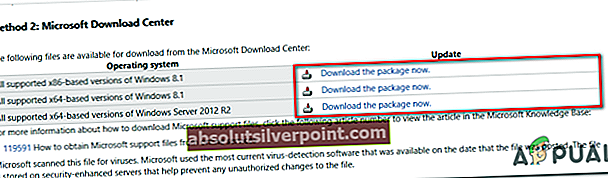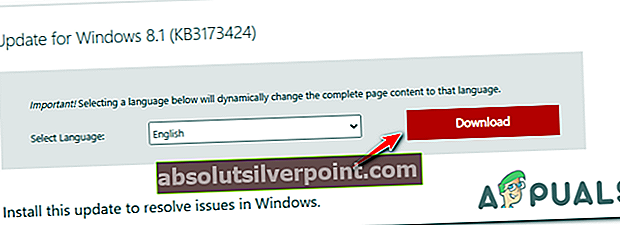Ορισμένοι χρήστες των Windows αντιμετωπίζουν το «Μη έγκυρο παιχνίδι«Σφάλμα κατά την προσπάθεια εκκίνησης του Apex Legends. Οι περισσότεροι χρήστες που επηρεάζονται αναφέρουν ότι αυτό το πρόβλημα παρουσιάζεται κάθε φορά που προσπαθούν να ξεκινήσουν το παιχνίδι.

Όπως αποδεικνύεται, υπάρχουν πολλές διαφορετικές αιτίες που μπορεί να καταλήξουν να προκαλούν αυτόν τον συγκεκριμένο κωδικό σφάλματος με το Apex Legends. Ακολουθούν μερικοί πιθανοί ένοχοι που επιβεβαιώθηκαν ότι προκαλούν αυτό το πρόβλημα:
- Το R5Apex.exe είναι καραντίνα - Μία από τις πιο κοινές περιπτώσεις που θα προκαλέσουν αυτό το πρόβλημα είναι μια ψευδώς θετική ή μια νόμιμη απειλή που περιλαμβάνει το r5apex.exe. Όπως αποδεικνύεται, αυτό το πρόβλημα είναι αρκετά κοινό με AVG, Avast και μερικές άλλες σουίτες ασφαλείας. Εάν αυτό το σενάριο ισχύει, θα πρέπει να μπορείτε να διορθώσετε το πρόβλημα επαναφέροντας το εκτελέσιμο από το θησαυροφυλάκιο ιών.
- Διαφθορά μεταξύ των αρχείων του παιχνιδιού - Είναι επίσης πιθανό να δείτε αυτό το σφάλμα λόγω κάποιου υποκείμενου τύπου διαφθοράς που επηρεάζει τα αρχεία παιχνιδιού. Σε αυτήν την περίπτωση, μπορείτε να διορθώσετε το πρόβλημα χρησιμοποιώντας τη δυνατότητα Scan & Repair Origin για να βρείτε και να επιδιορθώσετε ασυνέπειες αρχείων που σχετίζονται με το Apex Legends.
- Εκτελέσιμη ασυμβατότητα - Όπως αποδεικνύεται, ο κινητήρας Easy Anti Cheat που χρησιμοποιείται με το Apex Legends είναι γνωστό ότι προκαλεί ορισμένα προβλήματα ασυμβατότητας με τα Windows 10. Εάν ισχύει αυτό το σενάριο, θα πρέπει να μπορείτε να επιλύσετε το ζήτημα εκτελώντας το r5apex.exe σε συμβατότητα λειτουργία με Windows 7.
- Broken Easy Cheat Engine - Μια άλλη περίπτωση που μπορεί να προκαλέσει αυτό το σφάλμα είναι ένας κατεστραμμένος κινητήρας Easy Cheat που δεν λειτουργεί σωστά. Αυτό θα αναγκάσει το παιχνίδι να κλείσει για να αποφευχθούν οι απόπειρες εξαπάτησης. Σε αυτήν την περίπτωση, θα πρέπει να μπορείτε να διορθώσετε το πρόβλημα, μεταβαίνοντας στο φάκελο EasyAntiCheat και εκτελώντας μια διαδικασία επιδιόρθωσης από το εκτελέσιμο πρόγραμμα εγκατάστασης.
- Λείπουν ενημερώσεις από τα Windows 8.1 - Στα Windows 8.1, το πιο συνηθισμένο συμβάν που θα προκαλέσει αυτό το σφάλμα είναι μια κατάσταση όπου το Windows build σας λείπει δύο ενημερώσεις στοίβας που χρειάζεται το παιχνίδι για να εκτελεστεί χωρίς προβλήματα (KB3173424 και KB3172614). Εάν αυτό το σενάριο ισχύει, θα πρέπει να μπορείτε να διορθώσετε το πρόβλημα εγκαθιστώντας τις δύο ενημερώσεις χειροκίνητα και επανεκκίνηση του υπολογιστή σας.
- Κατεστραμμένη κρυφή μνήμη παιχνιδιού - Εάν λάβετε αυτό το σφάλμα στην αρχή του παιχνιδιού, είναι πιθανό να ασχολείστε με ένα κατεστραμμένο αρχείο προσωρινής μνήμης που προκαλεί τη διακοπή του παιχνιδιού σε κάθε απόπειρα εκκίνησης. Σε αυτήν την περίπτωση, μπορείτε να επιλύσετε το πρόβλημα με την εκκαθάριση της προσωρινής μνήμης προκειμένου να αναγκάσετε το παιχνίδι να τρέξει χωρίς να βασιστείτε σε δεδομένα που δημιουργήθηκαν προηγουμένως.
Μέθοδος 1: Επαναφορά του R5APEX.exe από το θησαυροφυλάκιο του AV
Όπως αποδεικνύεται, η πιο κοινή αιτία που θα προκαλέσει το «Μη έγκυρο παιχνίδι«Το σφάλμα είναι μια περίπτωση κατά την οποία το πρόγραμμα προστασίας από ιούς κατέληξε σε καραντίνα ενός αρχείου που είναι απαραίτητο για το παιχνίδι (r5apex.exe).
Παρόλο που δεν υπάρχει επίσημη εξήγηση σχετικά με το γιατί υπάρχουν πολλές διαφορετικές σουίτες τρίτων μερών που επιβεβαιώνονται ότι καραντίνα αυτού του αρχείου λόγω ψευδώς θετικού. Σε ορισμένες περιπτώσεις, αυτό μπορεί επίσης να συμβεί με την εγγενή σουίτα ασφαλείας (Windows Defender).
Σε περίπτωση που χρησιμοποιείτε μια σουίτα ασφαλείας τρίτου μέρους, αναζητήστε οδηγίες στο διαδίκτυο για να ελέγξετε εάν το αρχείο r5apex.exe έχει καραντίνα και να το επαναφέρετε στον φάκελο του παιχνιδιού σε περίπτωση που αυτό είναι αλήθεια.
Σημείωση: Στο AVG, μπορείτε να το κάνετε ανοίγοντας την εφαρμογή AVG και μεταβαίνοντας στο Μενού> Καρτέλα καραντίνας> κάντε κλικ στο r5apex.exe, κάντε κλικ στην αναπτυσσόμενη καρτέλα από το κίτρινο κουμπί διαγραφής και, στη συνέχεια, κάντε κλικ στο Επαναφορά και προσθήκη εξαίρεσης.

Σε περίπτωση που χρησιμοποιείτε διαφορετική σουίτα τρίτου μέρους, πραγματοποιήστε αναζήτηση στο διαδίκτυο για συγκεκριμένα βήματα για την αφαίρεση ενός αντικειμένου σε καραντίνα από το θησαυροφυλάκιο ιών και εξαίρεση από μελλοντικές σαρώσεις
Σε περίπτωση που χρησιμοποιείτε την εγγενή σουίτα ασφαλείας (Windows Defender), ακολουθήστε τις παρακάτω οδηγίες για να καταργήσετε το αρχείο από το θησαυρό του ιού:
Σημείωση: Αυτός ο οδηγός προϋποθέτει ότι έχετε αποκτήσει το αντίγραφο του Apex Legends νόμιμα και είστε βέβαιοι ότι δεν αντιμετωπίζετε κάποιο είδος λοίμωξης από ιούς που επηρεάζει την εκτέλεση του παιχνιδιού.
- Τύπος Πλήκτρο Windows + R για να ανοίξετε ένα παράθυρο διαλόγου Εκτέλεση. Μέσα στο πλαίσιο κειμένου, πληκτρολογήστε "ms-ρυθμίσεις: windowsdefender«Και πατήστε Εισαγω για να ανοίξετε το κύριο παράθυρο του Windows Defender.
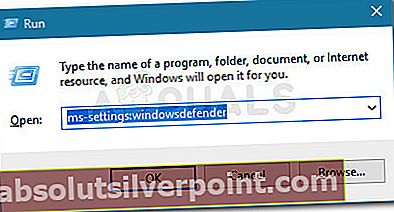
- Μόλις μπείτε στο Ασφάλεια των Windows μενού, μεταβείτε στην δεξιά πλευρά και κάντε κλικ στο Προστασία από ιούς και απειλές.
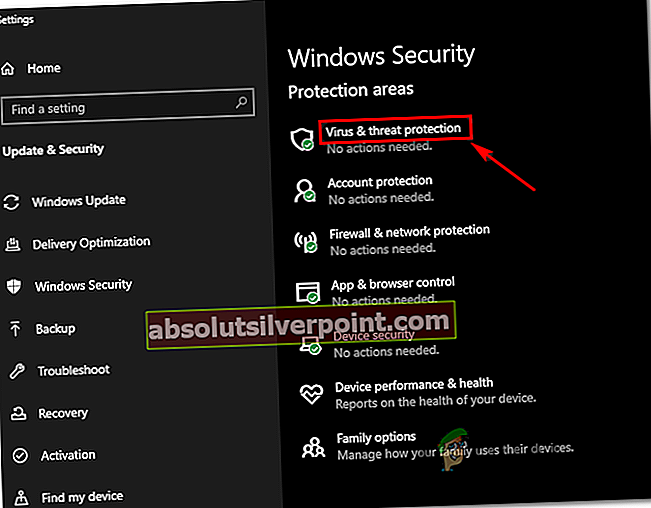
- Μόλις μπείτε στο Προστασία από ιούς και απειλές μενού, κάντε κλικ στο Ιστορικό προστασίας (σύμφωνα με το Γρήγορη σάρωση κουμπί)
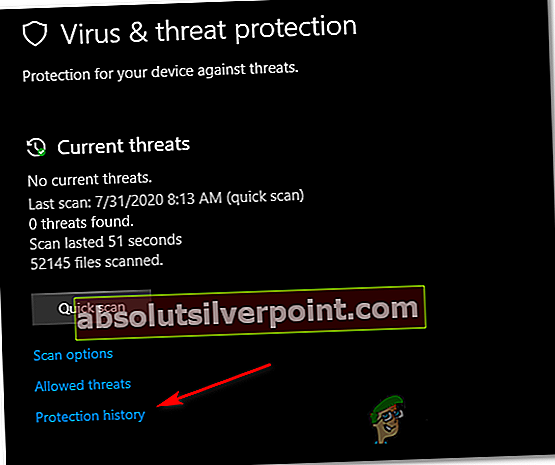
- Στο επόμενο μενού, μετακινηθείτε προς τα κάτω στο Καραντίνα απειλές μενού και δείτε εάν μπορείτε να βρείτε τοR5APEX.EXE αρχείο μεταξύ της λίστας πρόσφατων καραντίνων αρχείων. Σε περίπτωση που μπορείτε να το δείτε, κάντε κλικ σε αυτό μία φορά για να αναπτύξετε το αναπτυσσόμενο μενού και, στη συνέχεια, κάντε κλικ στο Επαναφέρω για να το αφαιρέσετε και να επαναφέρετε το εκτελέσιμο αρχείο στο φάκελο του παιχνιδιού.
- Μόλις το r5apex.exe το αρχείο επανέρχεται στον φάκελο του παιχνιδιού, επανεκκινήστε τον υπολογιστή σας και δείτε εάν το πρόβλημα έχει επιλυθεί μόλις ολοκληρωθεί η επόμενη εκκίνηση.
Εάν αυτό το πρόβλημα δεν σας επέτρεψε να επιλύσετε το πρόβλημα, μεταβείτε στην επόμενη πιθανή επιδιόρθωση παρακάτω.
Μέθοδος 2: Επιδιόρθωση του παιχνιδιού
Εάν στο παρελθόν αποδείξατε ότι το πρόγραμμα προστασίας από ιούς δεν είναι υπεύθυνο για την εμφάνιση αυτού του σφάλματος, ο πιθανότερος ένοχος που μπορεί να είναι υπεύθυνος για αυτό το πρόβλημα είναι μια ασυνέπεια με την εγκατάσταση του παιχνιδιού.
Εάν υποψιάζεστε ότι ενδέχεται να αντιμετωπίζετε ασυνέπεια όσον αφορά τα αρχεία παιχνιδιού σας, θα πρέπει να μπορείτε να διορθώσετε το «Μη έγκυρο παιχνίδι' λάθος χρησιμοποιώντας το Σάρωση & επισκευή συνάρτηση Origin για να δείτε εάν αντιμετωπίζετε αυτήν τη στιγμή ένα κατεστραμμένο ή λείπει αρχείο.
Εάν αυτό το σενάριο ισχύει, ακολουθήστε τις παρακάτω οδηγίες για να χρησιμοποιήσετε την προέλευση για να επιδιορθώσετε το φάκελο παιχνιδιού Apex Legends. Ακολουθεί ένας γρήγορος βήμα προς βήμα οδηγός σχετικά με τον τρόπο επισκευής του παιχνιδιού και τη διόρθωση του μηνύματος σφάλματος:
- Προχωρήστε και ανοίξτε Προέλευση και κάντε κλικ στο Η βιβλιοθήκη παιχνιδιών μου από το κάθετο μενού στα αριστερά.
- Στη συνέχεια, κάντε κλικ στο κουμπί με το γρανάζι που σχετίζεται με το Apex Legends και κάντε κλικ στο Επισκευή από το μενού περιβάλλοντος που εμφανίστηκε πρόσφατα.
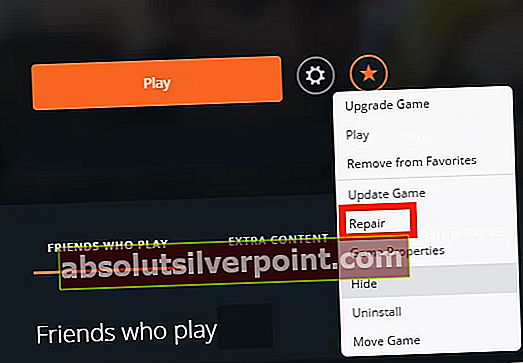
- Στην επόμενη οθόνη, ακολουθήστε τις οδηγίες για να ολοκληρώσετε τη διαδικασία επιδιόρθωσης και, στη συνέχεια, κάντε επανεκκίνηση της προέλευσης και δείτε εάν η λειτουργία έχει ολοκληρωθεί.
- Μόλις ολοκληρωθεί η λειτουργία, επανεκκίνηση Origin και ξεκινήστε ξανά το Apex Legends για να δείτε αν το πρόβλημα έχει πλέον επιλυθεί.
Σημείωση: Εάν θέλετε να αποφύγετε τον ίδιο τύπο προβλήματος στο μέλλον, θα πρέπει να δημιουργήσετε μια εξαίρεση
Εάν το ίδιο πρόβλημα εξακολουθεί να εμφανίζεται, μεταβείτε στην επόμενη πιθανή επιδιόρθωση παρακάτω.
Μέθοδος 3: Τρέξιμο r5apex.exeσε λειτουργία συμβατότητας
Όπως αποδεικνύεται, αυτό το πρόβλημα μπορεί επίσης να προκύψει λόγω της αμφισβητήσιμης απόφασης των προγραμματιστών να χρησιμοποιήσουν έναν παλαιό κινητήρα anti-cheat που δεν είναι πλήρως συμβατός με παλαιότερες εκδόσεις των Windows 10.
Εάν αυτό το σενάριο ισχύει και χρησιμοποιείτε μια παλιά έκδοση των Windows 10, ενδέχεται να μπορείτε να επιλύσετε το πρόβλημα αναγκάζοντας το r5apex.exeεκτελέσιμο για εκτέλεση σε λειτουργία συμβατότητας με Windows 7.
Αυτή η λειτουργία επιβεβαιώθηκε ότι λειτουργεί από πολλούς επηρεαζόμενους χρήστες που βρίσκονται σε αυτό το συγκεκριμένο σενάριο. Εάν πιστεύετε ότι αυτή η παρουσία ισχύει για την τρέχουσα κατάστασή σας, ακολουθήστε τις παρακάτω οδηγίες για να εξαναγκάσετε το r5apex.exe αρχείο για εκτέλεση Λειτουργία συμβατότητας με Windows 7:
- Αρχικά, ανοίξτε την Εξερεύνηση αρχείων και μεταβείτε στη θέση όπου εγκαθιστάτε το Apex Legends. Η προεπιλεγμένη τοποθεσία είναι:
Αυτός ο υπολογιστής \ Τοπικός δίσκος (C:) \ Αρχεία προγράμματος (??) \ Origin Games \ Apex \ r5apex.exe
- Μόλις βρεθείτε στη σωστή τοποθεσία, μετακινηθείτε προς τα κάτω στη λίστα των αρχείων Apex Legends και εντοπίστε r5apex.exe.Όταν το δείτε, κάντε δεξί κλικ πάνω του και επιλέξτε Ιδιότητες από το μενού περιβάλλοντος που εμφανίστηκε πρόσφατα.

- μεσα στην Ιδιότητες μενού, κάντε κλικ στο Συμβατότητα καρτέλα και, στη συνέχεια, μετακινηθείτε προς τα κάτω στο Συμβατότητα ενότητα λειτουργίας και επιλέξτε το πλαίσιο που σχετίζεται με Εκτελέστε αυτό το πρόγραμμα σε λειτουργία συμβατότητας για.
- Στη συνέχεια, από το μενού περιβάλλοντος που εμφανίστηκε πρόσφατα, επιλέξτε τα Windows 7 από τη λίστα των εκδόσεων λειτουργικού συστήματος πριν κάνετε κλικ Ισχύουν για να αποθηκεύσετε τις αλλαγές.
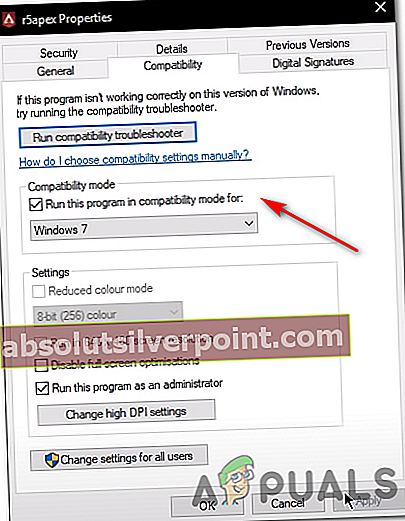
- Μόλις ολοκληρωθεί η τροποποίηση, επανεκκινήστε τον υπολογιστή σας και ξεκινήστε το παιχνίδι μόλις ολοκληρωθεί η επόμενη εκκίνηση για να δείτε αν το πρόβλημα έχει επιλυθεί.
Σε περίπτωση που το ίδιο πρόβλημα εξακολουθεί να εμφανίζεται, μεταβείτε στην επόμενη πιθανή επιδιόρθωση παρακάτω.
Μέθοδος 4: Επισκευή του κινητήρα Easy Cheat
Σύμφωνα με πολλούς χρήστες που επηρεάζονται, αυτό το πρόβλημα μπορεί επίσης να προκύψει λόγω ασυνέπειας με τον προεπιλεγμένο κινητήρα anti-cheat που ενσωματώνεται με Apex Legends.
Όπως αποδεικνύεται, ορισμένες ενέργειες όπως ένα ψευδώς θετικό ή μια μόλυνση από κακόβουλο λογισμικό μπορούν να κάνουν τον κινητήρα EasyCheat να σπάσει και να ενεργοποιήσει το «Μη έγκυρο παιχνίδι«Σφάλμα σε κάθε εκκίνηση.
Σε αυτήν την περίπτωση, θα πρέπει να μπορείτε να επιλύσετε το πρόβλημα εκτελώντας μια διαδικασία επισκευής στο Εύκολο Anti Cheat μηχανή. Αυτό μπορεί να γίνει απευθείας από την τοποθεσία όπου εγκαταστήσατε το Apex Legends.
Εάν πιστεύετε ότι αυτό το σενάριο ισχύει, ακολουθήστε τις παρακάτω οδηγίες για να διορθώσετε το «Μη έγκυρο παιχνίδι«Σφάλμα εκτελώντας το EasyAntiCheat_Setup.exe και επισκευάστε το Εύκολος κινητήρας Anti Cheat:
- Ανοιξε Εξερεύνηση αρχείων (Ο υπολογιστής μου) και μεταβείτε στην τοποθεσία όπου εγκαταστήσατε το Apex Legends. Εάν δεν το εγκαταστήσετε σε μια προσαρμοσμένη τοποθεσία, θα το βρείτε στην ακόλουθη τοποθεσία:
Αυτός ο υπολογιστής \ Τοπικός δίσκος (C:) \ Αρχεία προγράμματος (??) \ Origin Games \ Apex \
- Μόλις βρεθείτε στη σωστή τοποθεσία, κάντε διπλό κλικ στο EasyAntiCheat φάκελο και, στη συνέχεια, κάντε δεξί κλικ στο EasyAntiCheat_Setup.exe και επιλέξτε Εκτέλεση ως διαχειριστής από το μενού περιβάλλοντος που εμφανίστηκε πρόσφατα.
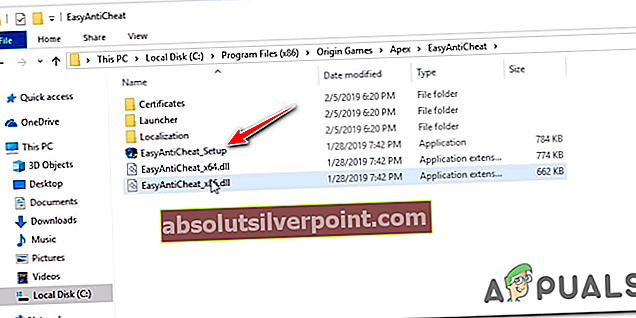
- Όταν σας ζητηθεί από το UAC (Έλεγχος λογαριασμού χρήστη), Κάντε κλικ Ναί για να παραχωρήσετε πρόσβαση διαχειριστή.
- Μόλις φτάσετε στην πρώτη οθόνη, κάντε κλικ στο Επισκευή, και στη συνέχεια επιβεβαιώστε την επιλογή σας. Στη συνέχεια, περιμένετε μέχρι το Εύκολο Anti Cheat η υπηρεσία σαρώνεται και επισκευάζεται.
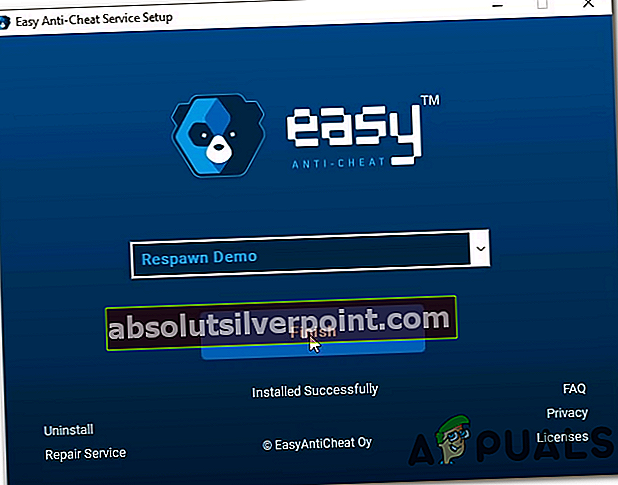
- Μόλις ολοκληρωθεί η διαδικασία, κάντε κλικ στο Φινίρισμα, στη συνέχεια ξεκινήστε ξανά το Apex Legends και δείτε αν τοΜη έγκυρο παιχνίδιΤο σφάλμα έχει πλέον διορθωθεί.
Σε περίπτωση που το ίδιο πρόβλημα εξακολουθεί να εμφανίζεται, μεταβείτε στην επόμενη πιθανή επιδιόρθωση παρακάτω.
Μέθοδος 5: Εγκατάσταση KB3173424 και KB3172614 (Μόνο για Windows 8.1)
Εάν αντιμετωπίζετε το πρόβλημα στα Windows 8.1, είναι πιθανό να δείτε το σφάλμα "Μη έγκυρο παιχνίδι που μπορεί να εκτελεστεί" λόγω δύο λείπουν ενημερώσεων πλατφόρμας στοίβας που απαιτεί το παιχνίδι για να εκτελεστεί με σταθερό τρόπο.
Λάβετε υπόψη ότι ακόμη και αν έχετε εγκαταστήσει προηγουμένως την πιο πρόσφατη έκδοση του 8.1, αυτό δεν εγγυάται ότι έχετε αυτές τις δύο ενημερώσεις (KB3173424 και KB3172614)δεδομένου ότι είναι εντελώς προαιρετικά και εξαιρούνται από την αυτόματη παράδοση με ορισμένες εκδόσεις των Windows 8.1.
Εάν αυτό το σενάριο ισχύει, ακολουθήστε τις παρακάτω οδηγίες για να εγκαταστήσετε τις 2 ενημερώσεις που ενδέχεται να είναι υπεύθυνες για την πρόκληση αυτής της αστάθειας με το Apex Legends:
- Ανοίξτε το προεπιλεγμένο πρόγραμμα περιήγησής σας, αποκτήστε πρόσβαση στο σύνδεσμος λήψης για τοΕνημέρωση KB3173424, μετακινηθείτε προς τα κάτω στο Κέντρο λήψης της Microsoft και κάντε κλικ στο σύνδεσμο Λήψη του πακέτου που σχετίζεται με την αρχιτεκτονική της CPU σας.
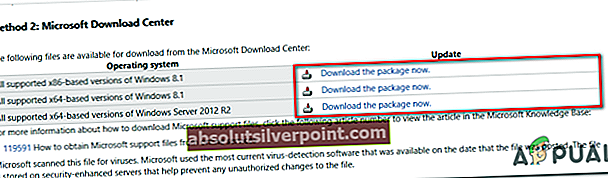
- Μόλις φτάσετε στην επόμενη οθόνη, επιλέξτε τη γλώσσα που θέλετε να χρησιμοποιήσετε για το πρόγραμμα εγκατάστασης ενημέρωσης και, στη συνέχεια, κάντε κλικ στο κουμπί λήψης για να ξεκινήσετε τη διαδικασία.
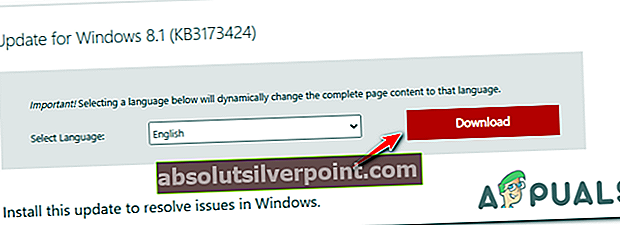
- Μόλις ολοκληρωθεί η λήψη, ανοίξτε το πρόγραμμα εγκατάστασης .msu και ακολουθήστε τις οδηγίες στην οθόνη για να εγκαταστήσετε το KB3173424 ενημέρωση στο σύστημά σας.
- Μόλις ολοκληρωθεί η εγκατάσταση, λήψη της δεύτερης ενημέρωσης (KB3172614) και ακολουθήστε ξανά τα βήματα 1 έως 3 για να ολοκληρώσετε την εγκατάσταση της δεύτερης ενημέρωσης.
- Αφού ολοκληρωθεί η δεύτερη εγκατάσταση, επανεκκινήστε τον υπολογιστή σας και δείτε εάν το πρόβλημα επιλύθηκε στην επόμενη εκκίνηση του υπολογιστή, εκκινώντας ξανά το Apex Legends.
Σε περίπτωση που το ίδιο πρόβλημα εξακολουθεί να εμφανίζεται, μεταβείτε στην επόμενη πιθανή επιδιόρθωση παρακάτω.
Μέθοδος 6: Εκκαθάριση της τοπικής προσωρινής μνήμης του παιχνιδιού
Εάν καμία από τις παραπάνω πιθανές διορθώσεις δεν λειτούργησε για εσάς, ένας τελευταίος ένοχος που μπορεί να είναι υπεύθυνος για το Μη έγκυρο παιχνίδιΤο σφάλμα είναι κάποιο είδος διαφθοράς μέσα στην κρυφή μνήμη του Apex Legends που αποθηκεύεται τοπικά.
Ορισμένοι χρήστες που αντιμετώπιζαν προηγουμένως το ίδιο πρόβλημα ανέφεραν ότι, στην περίπτωσή τους, το πρόβλημα επιλύθηκε τελικά μετά την χειροκίνητη πλοήγηση στη θέση της τοπικής προσωρινής μνήμης του Apex Legends και εκκαθάριση του περιεχομένου του.
Εάν θέλετε να επιχειρήσετε την ίδια διόρθωση, ακολουθήστε τις παρακάτω οδηγίες:
- Ανοιξε Εξερεύνηση αρχείων και πλοηγηθείτε στην ακόλουθη τοποθεσία:
C: \ Users \ "Όνομα χρήστη" \ Αποθηκευμένα παιχνίδια \ Respawn \ Apex \ local
Σημείωση: Εχε στο νου σου οτι "Όνομα χρήστηΕίναι απλώς ένα σύμβολο κράτησης θέσης για το πραγματικό όνομα του προφίλ σας στα Windows. Φροντίστε να την αντικαταστήσετε εάν θέλετε να επικολλήσετε την τοποθεσία στη γραμμή πλοήγησης.
Σημείωση 2: Σε περίπτωση που θέλετε να πλοηγηθείτε σε αυτήν την τοποθεσία με μη αυτόματο τρόπο, λάβετε υπόψη ότι θα πρέπει να χρησιμοποιήσετε το μενού κορδέλας στο επάνω μέρος για να κάνετε κλικ Θέα, Στη συνέχεια, επιλέξτε το πλαίσιο που σχετίζεται με Κρυμμένα αντικείμενα.

- Μόλις φτάσετε στη σωστή τοποθεσία, πατήστε Ctrl + A για να επιλέξετε τα πάντα μέσα στον τοπικό φάκελο. Στη συνέχεια, κάντε δεξί κλικ σε ένα επιλεγμένο στοιχείο και κάντε κλικ στο Διαγράφω από το μενού περιβάλλοντος που εμφανίστηκε πρόσφατα.
- Μόλις διαγραφεί η προσωρινή μνήμη του παιχνιδιού, επανεκκινήστε τον υπολογιστή σας και δείτε εάν το πρόβλημα έχει επιλυθεί στην επόμενη εκκίνηση.